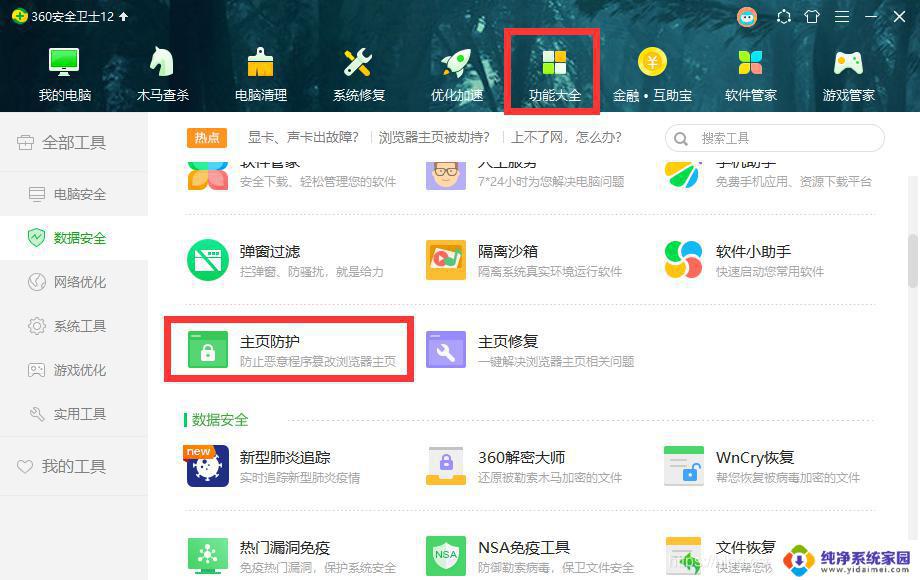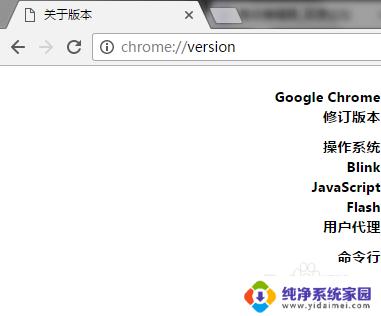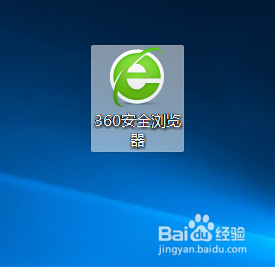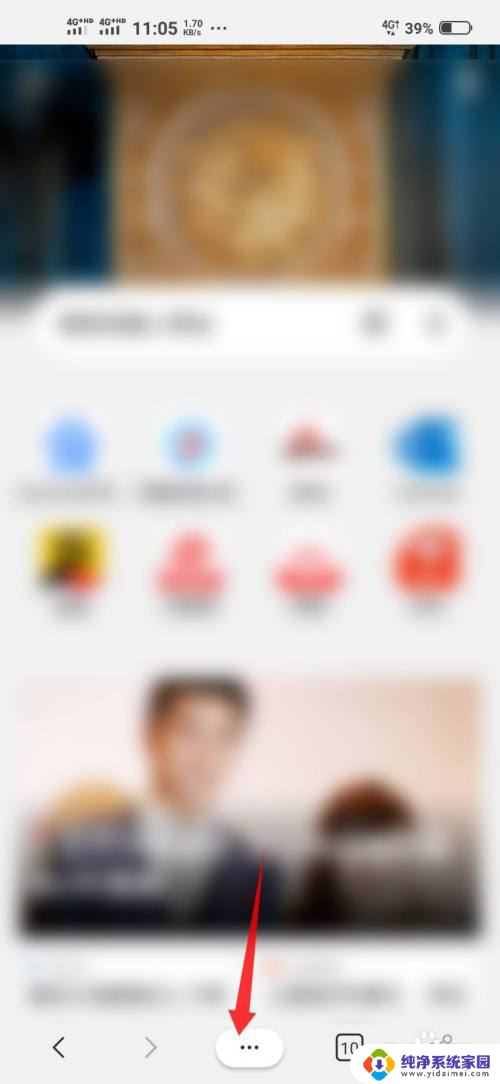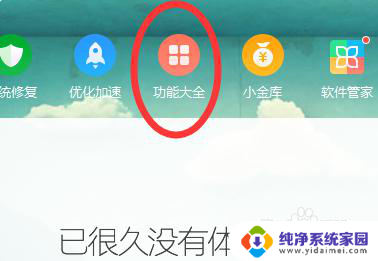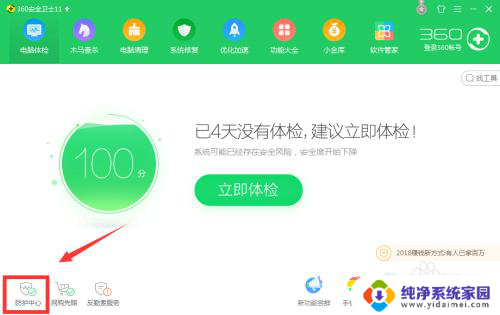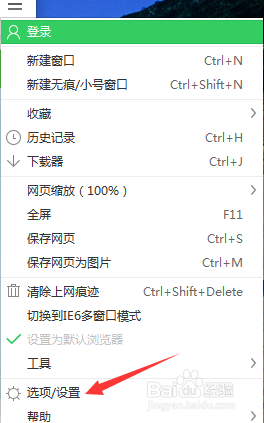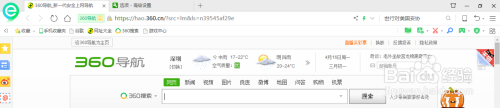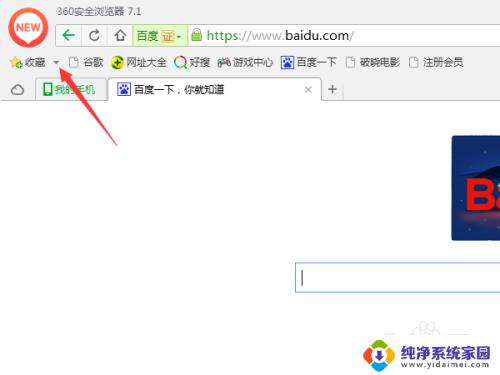edge浏览器被360默认了,怎么设置回来 Edge浏览器被360导航篡改后如何去除
更新时间:2023-08-18 08:49:54作者:jiang
edge浏览器被360默认了,怎么设置回来,许多用户发现他们的Edge浏览器被360默认了,并且导航篡改了他们的浏览器设置,这引起了大量用户的不满和困惑,因为他们习惯了使用原始的Edge浏览器,而不是被篡改后的版本。面对这个问题,我们应该如何设置回来呢?在本文中将会介绍如何去除360导航篡改,恢复原始的Edge浏览器设置,让我们一起来看看吧。
打开edge的属性界面,然后在“常规”选项里取消选中的“只读”。然后再“快捷方式”的“目标”里把exe“后面的网址去掉,加个空格就好了 然后点击确定就OK啦 之后打开就是Microsoft edge 的默认页面了。
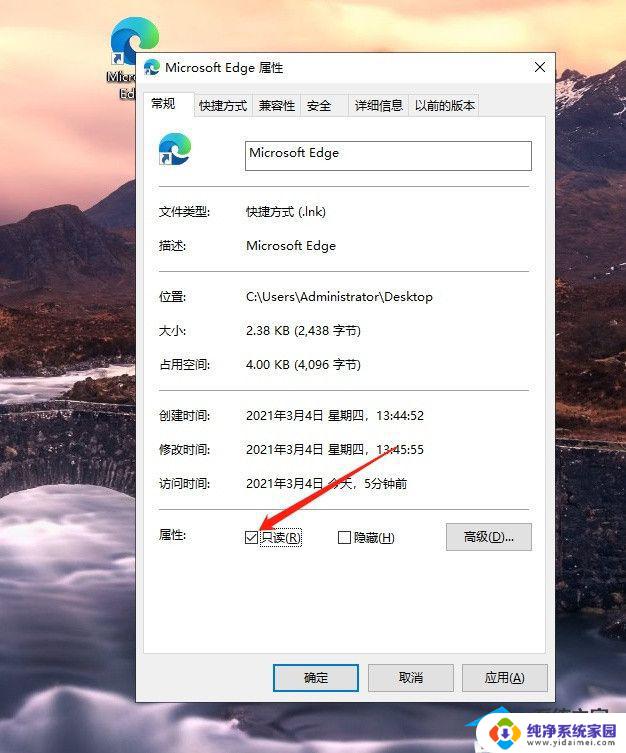
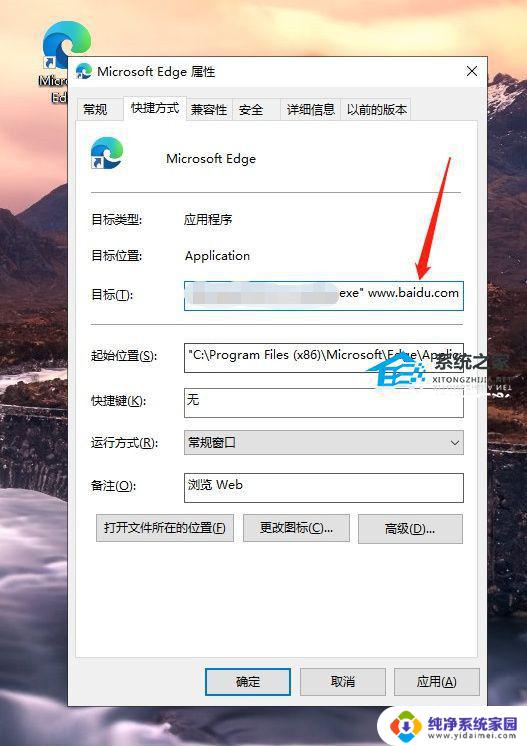
方法二、
如果电脑上火绒管家或者腾讯管家,对电脑进行全面体检,之后将主页进行修改即可。
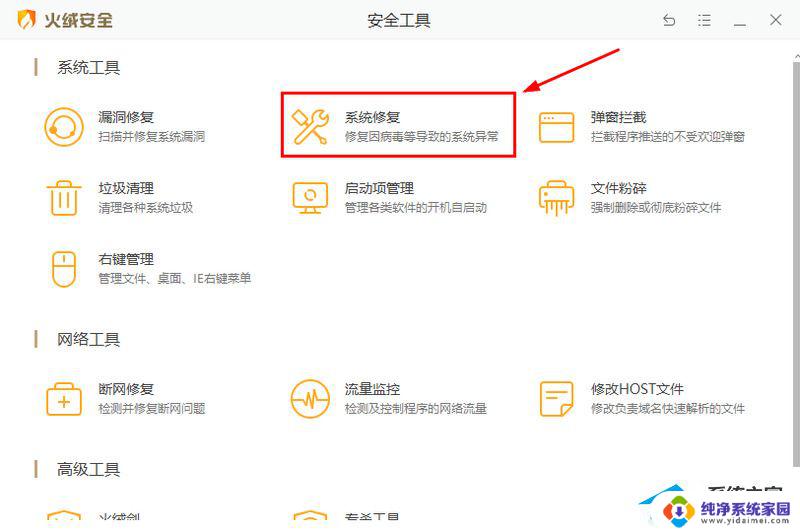
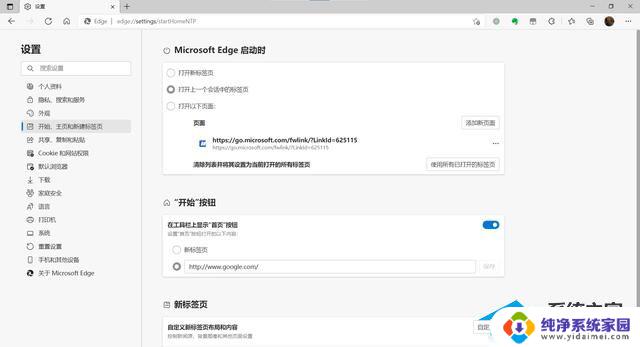
以上是关于如何将Edge浏览器设置为默认浏览器的全部内容,如果您遇到类似的问题,可以参考本文中介绍的步骤来进行修复。希望这篇文章能对大家有所帮助,谢谢!